Моушн-графика играет важную роль в процессе видеомонтажа. Она добавляет динамику в видеоролик и помогает выделить ключевую информацию для зрителя. Раньше такие эффекты можно было создать только в мощных настольных приложениях, но теперь это возможно и на мобильных устройствах.
Вот все, что вам нужно знать, если вы хотите добавлять моушн-графику на Android и iPhone. А в конце статьи вас ждет бонусный совет для пользователей настольных компьютеров!
В этой статье
Что такое моушн-графика?
В отличие от анимации, которая добавляет движение 3D-объекту в 3D-среде, моушн-графика представляет собой 2D-объекты, имеющие движение в 2D-пространстве. Лучший пример моушн-графики — это вступительные титры в фильмах, где текст анимирован. Если вы видите, как буквы и логотипы двигаются по экрану, значит, это сделано с помощью моушн-графики.
Сегодня она используется в самых разных сферах. Вы можете увидеть её в заставках телепередач, рекламе, новостных трансляциях, социальных сетях, веб-дизайне UX и многом другом.
Теперь, когда мы разобрались с определением моушн-графики, давайте рассмотрим, как добавить её на Android и iPhone с помощью одного из лучших инструментов для видеомонтажа.
Как добавить моушн-графику на Android и iPhone?
Filmora, разработанная компанией Wondershare, является одним из лучших инструментов на основе искусственного интеллекта для редактирования видео, аудио и изображений. Его интуитивно понятный интерфейс помогает новичкам легко освоить приложение и быстро в нём ориентироваться. Что касается моушн-графики, Filmora предлагает множество шаблонов, включая анимированные тексты и стикеры. Но на этом возможности не заканчиваются — давайте рассмотрим их подробнее.
Основные возможности:
- Отслеживание движения: отслеживайте перемещение любых объектов в видео.
- ИИ изображение в видео: превращайте статичные изображения в видео с различными готовыми шаблонами, такими как романтический поцелуй или теплые объятия, либо создавайте свои собственные сценари.
- ИИ стилизация изображений: превращайте изображения в произведения искусства с помощью ИИ, изменяя выражение лица (улыбка, грусть), превращая фото в ведьму, аниме, мультяшный стиль или применяя фильтр клоуна и многое другое.
- ИИ музыка: создавайте фоновую музыку, выбирая настроение, тему, длительность и количество дорожек.
- ИИ генератор звуковых эффектов: создавайте уникальные звуковые эффекты на основе текстовых запросов.
- Разнообразные ресурсы: исследуйте более 2,3 млн стикеров, текстов, фильтров и эффектов.
Как добавить моушн-графику на фото и видео на Android и iPhone?
Вы можете скачать Filmora для Android и iOS, а также использовать настольную версию для Windows и Mac.
Видеоредактор, который делает процесс редактирования эффективным и увлекательным.

- Откройте Filmora и нажмите "Новый проект". Затем выберите видео или изображение с телефона и импортируйте его в проект.

- Когда видео загружено на ваш мобильный, посмотрите в нижнюю часть экрана и нажмите "Текст".
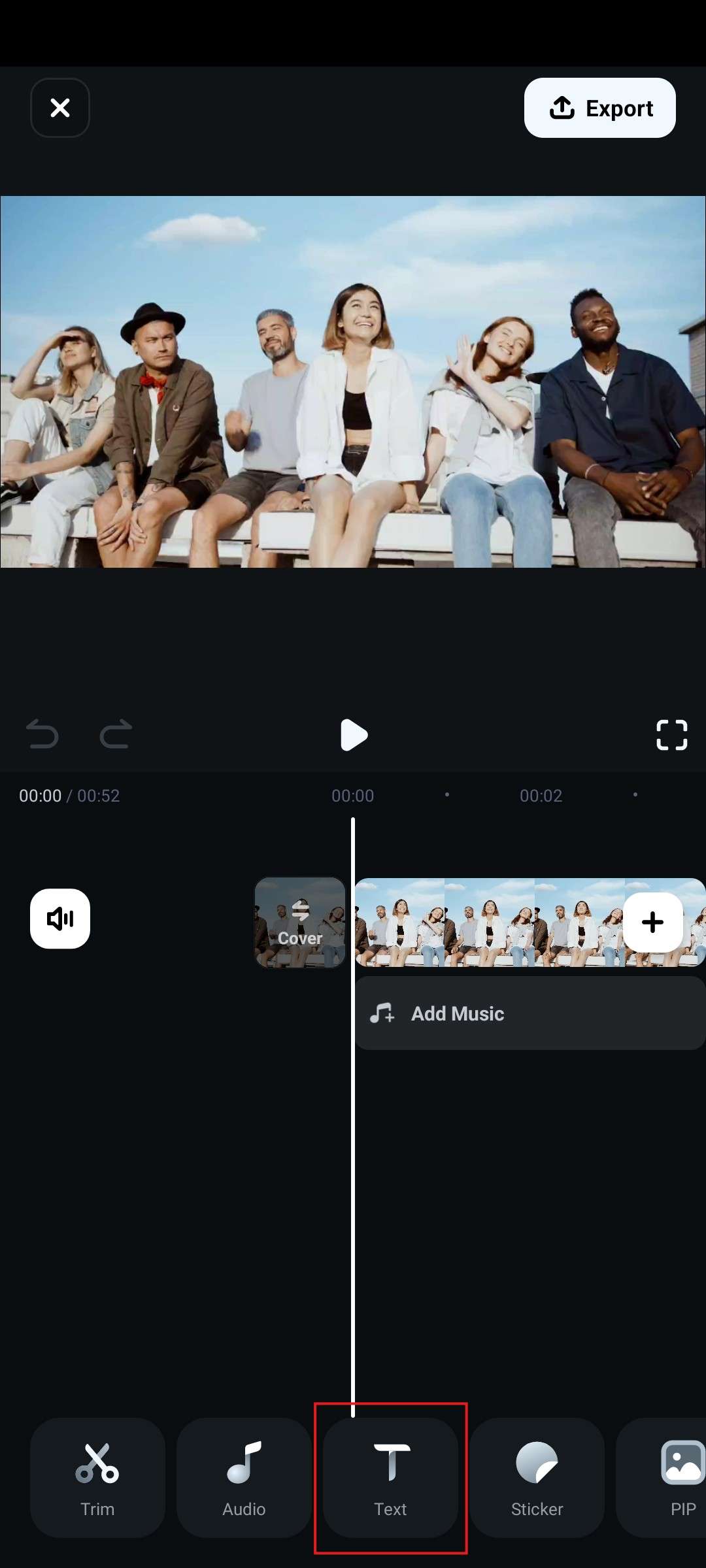
- Теперь нажмите кнопку "T+ Добавить".
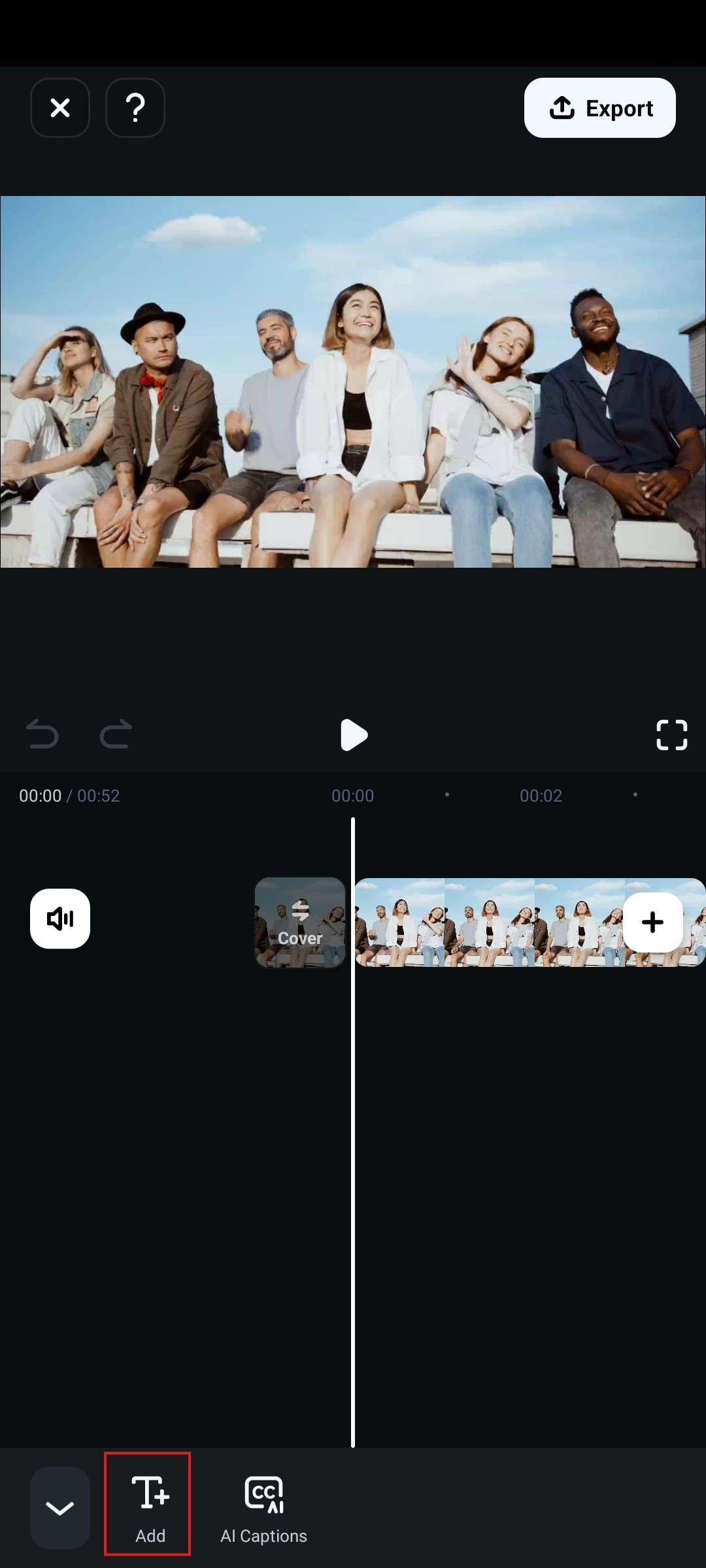
- Выберите "Шаблон", затем найдите подходящую титровую моушн-графику. Нажмите на неё и введите текст, который хотите отобразить в видео. Когда будете довольны результатом, подтвердите редактирование, нажав на "Галочку".
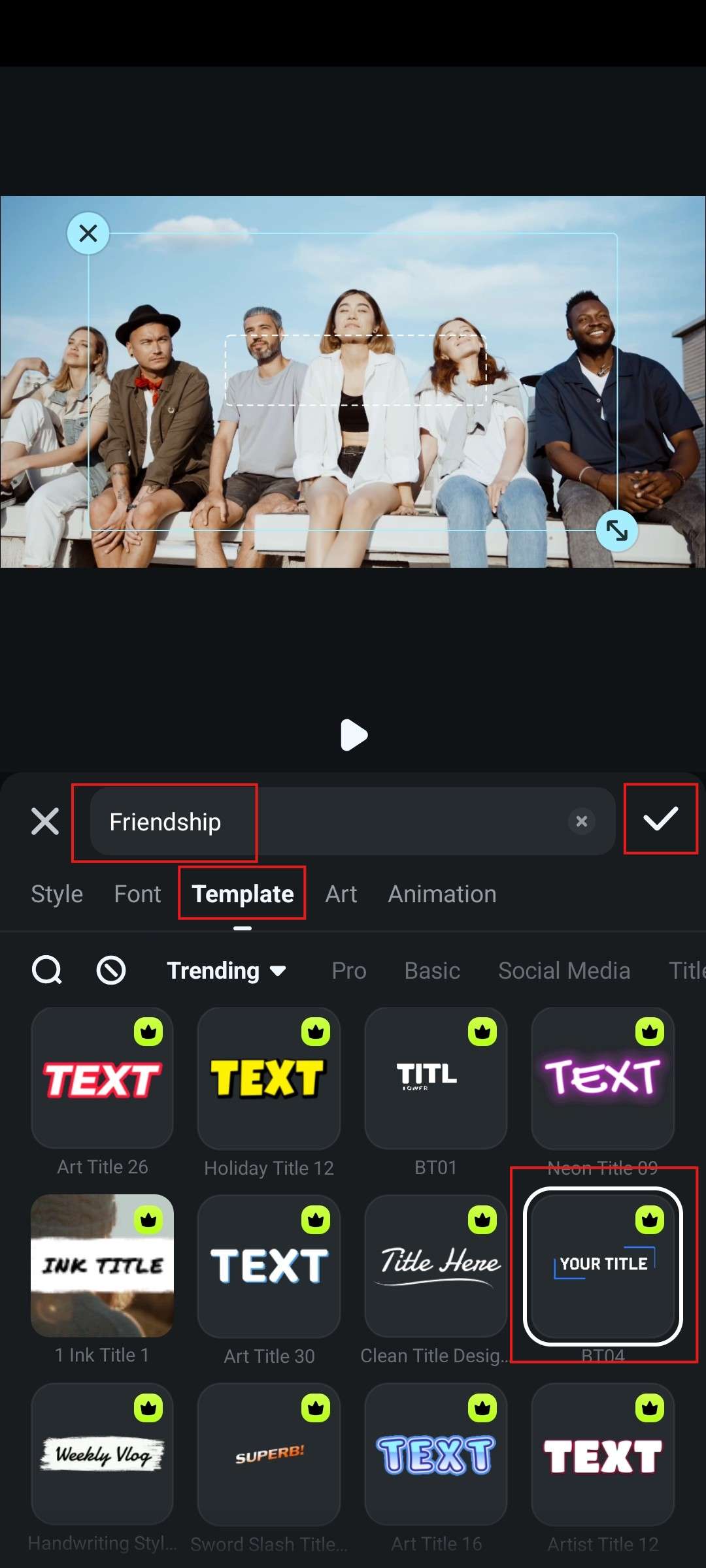
- Просмотрите результат и убедитесь, что всё в порядке.
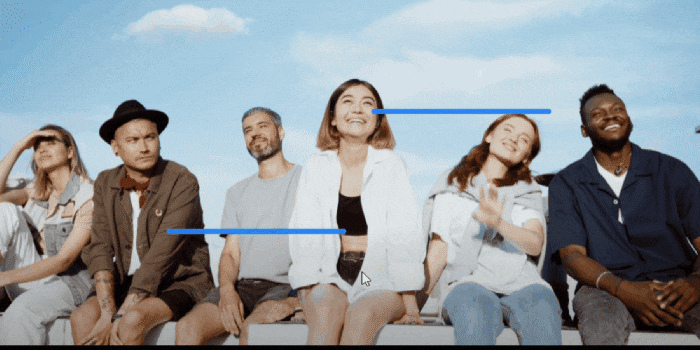
Это было довольно просто. Существует множество шаблонов на выбор, и вы наверняка найдёте что-то, соответствующее настроению вашего видео. Но на этом всё не заканчивается. Вы также можете добавить стикеры с элементами моушн-графики.
Вот как это сделать:
Как добавить анимированные стикеры на мобильное устройство?
Продолжим редактирование проекта с моушн-графикой с того места, на котором мы остановились. Вы добавили анимацию текста, и теперь хотите добавить анимированные стикеры.
- Найдите кнопку "Стикеры" внизу и нажмите на неё.
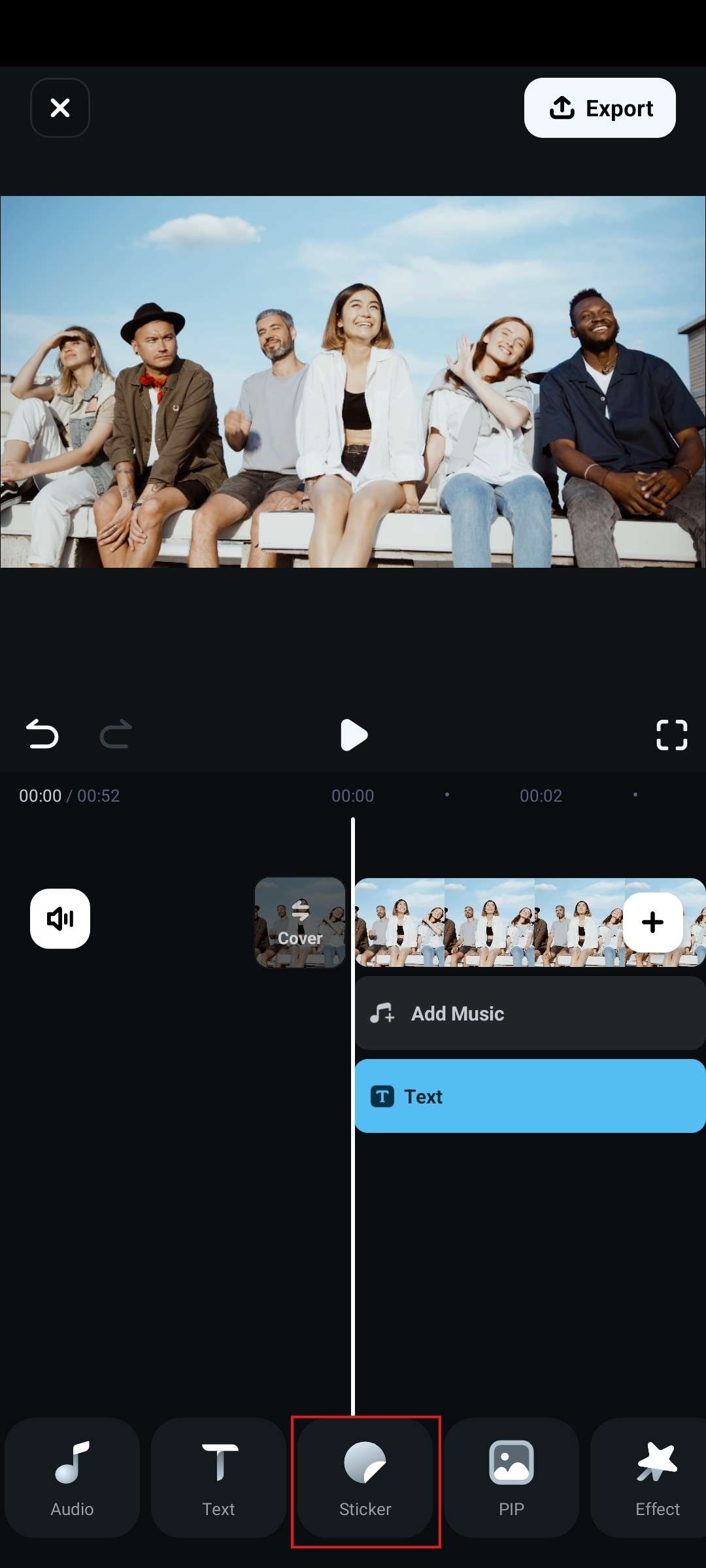
- Найдите анимированный стикер, который вам нравится, нажмите на него и разместите его в нужном месте. Когда закончите, нажмите на символ "Галочка", чтобы сохранить изменения.
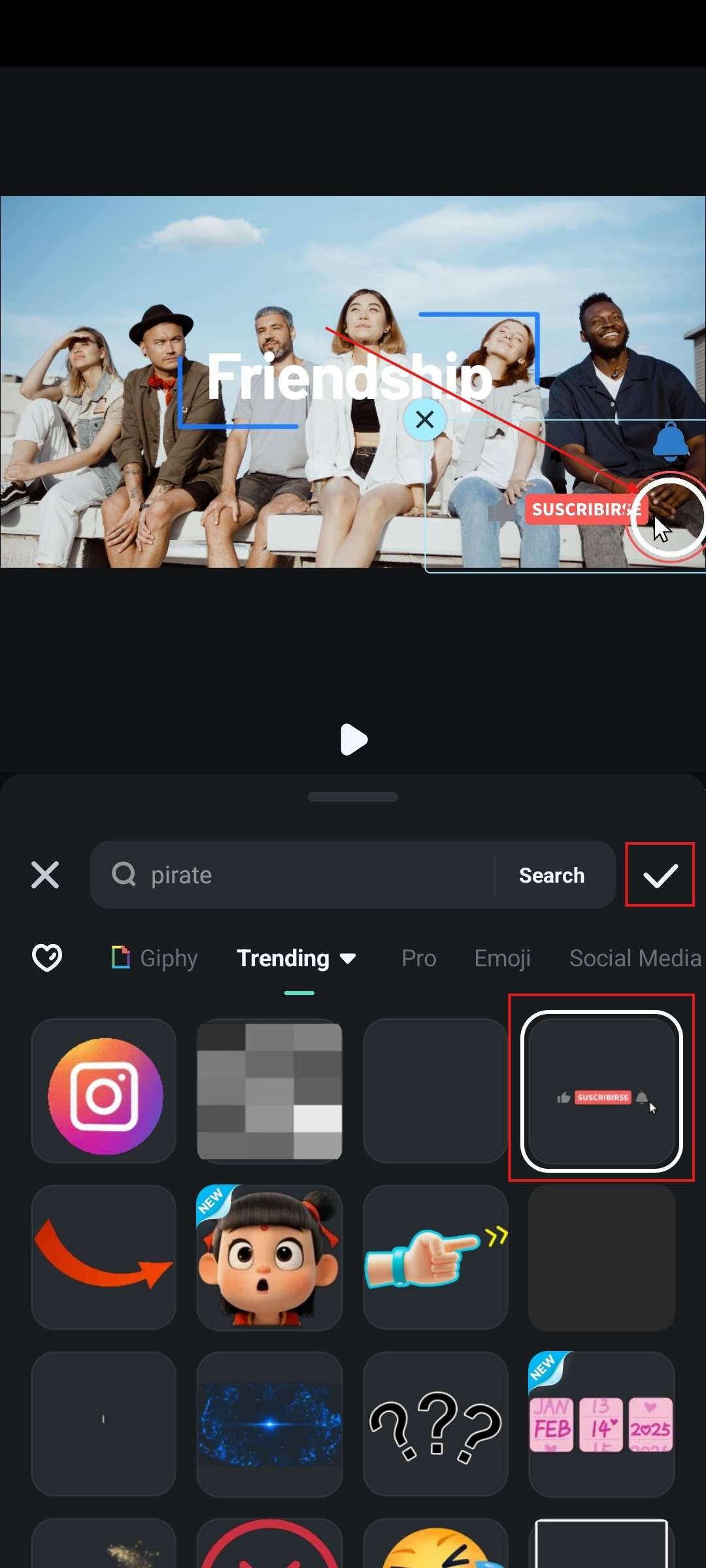
- Предварительно просмотрите результат и убедитесь, что он вам нравится.

Теперь вы полностью подготовлены использовать моушн-графику в своих видео на мобильных телефонах, но что насчет пользователей Windows и Mac?
Добавление моушн-графики к фото и видео на ПК и Mac
Как мы уже упоминали, Filmora доступна и для настольных и портативных устройств. Если вы хотите добавить моушн-графику с помощью этих устройств, следуйте следующим шагам.
- Откройте Filmora на своем настольном или портативном компьютере и нажмите "Новый проект".

- Нажмите "Импорт" и выберите видео или изображение, которое хотите отредактировать.

- Выберите видео и перетащите его на таймлайн, как показано на скриншоте ниже.
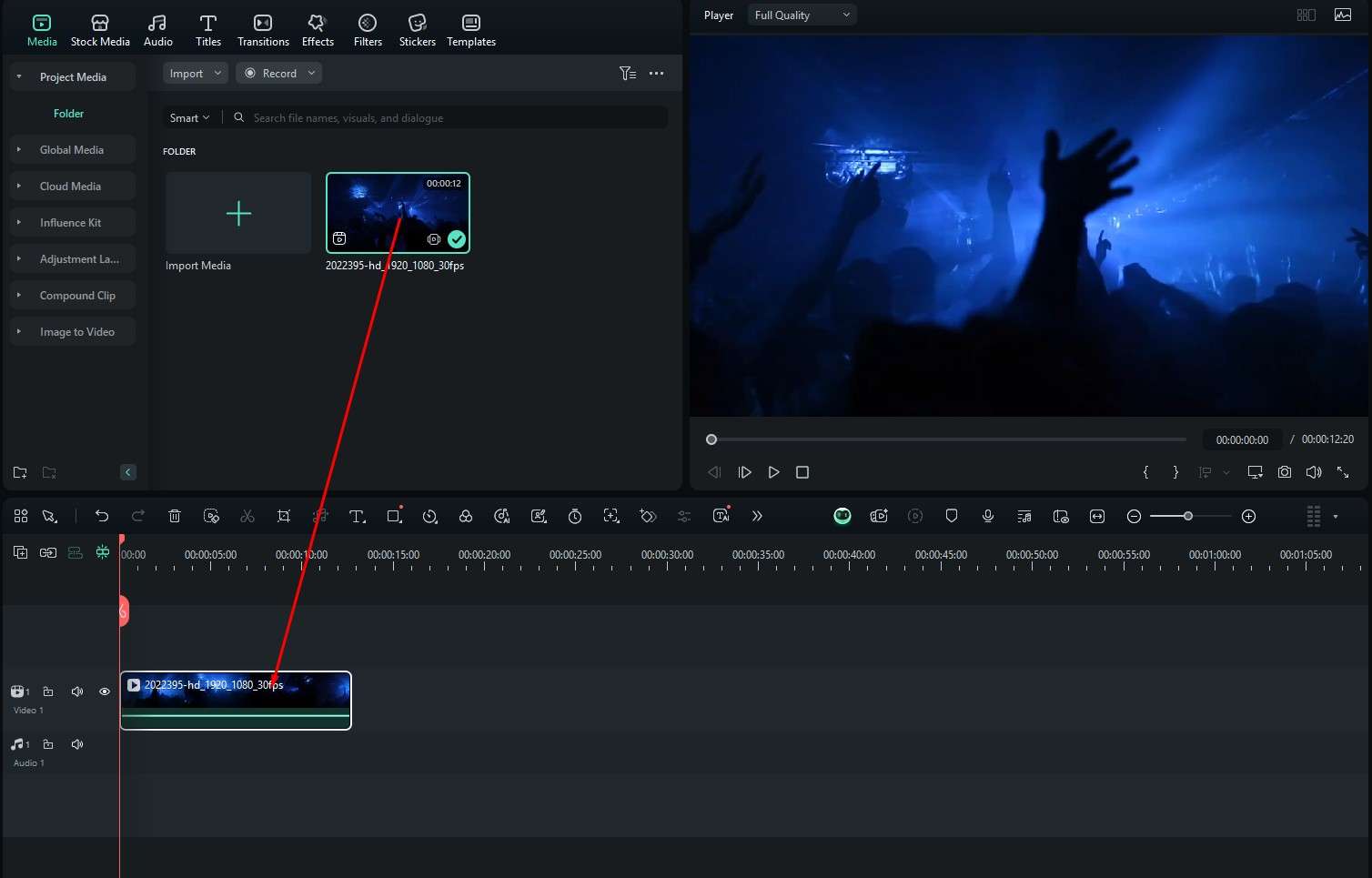
- В разделе "Заголовки" найдите моушн-графику, выберите подходящий вариант и перетащите его на таймлайн выше видео или изображения.
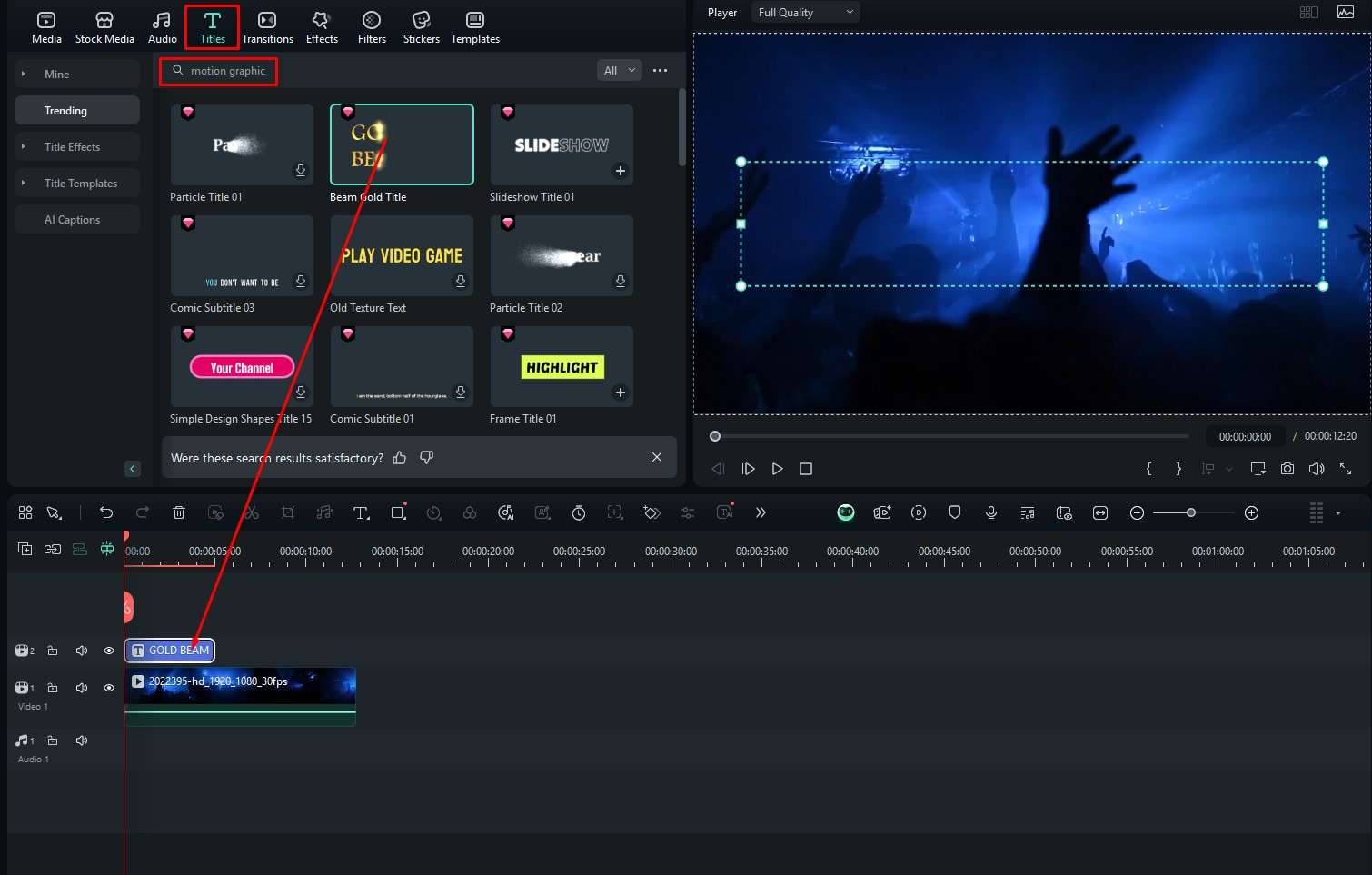
- В разделе "Текст" справа можно редактировать текст, форматировать его и выбирать из нескольких предустановок.
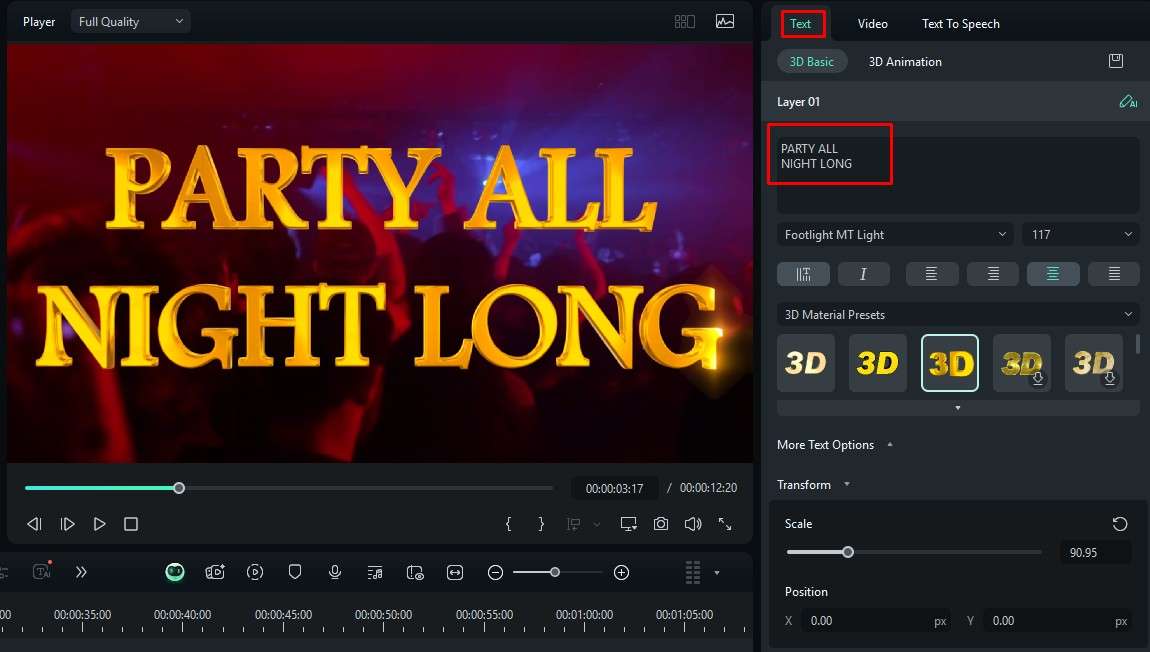
- Просмотрите результат в плеере.
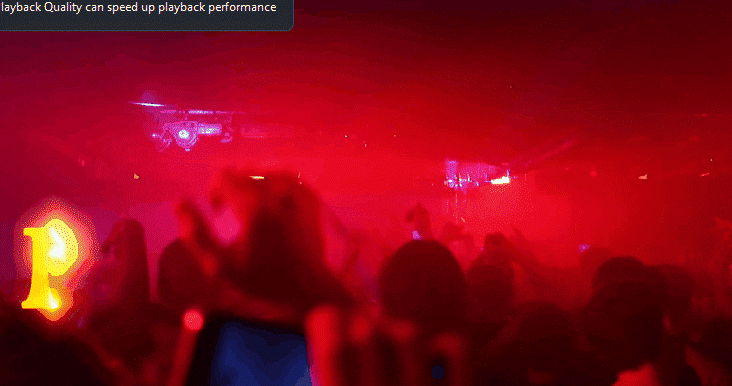
- Теперь перейдите в раздел "Стикеры", где можно найти анимированные стикеры по тематике. Добавьте их, перетащив на таймлайн.
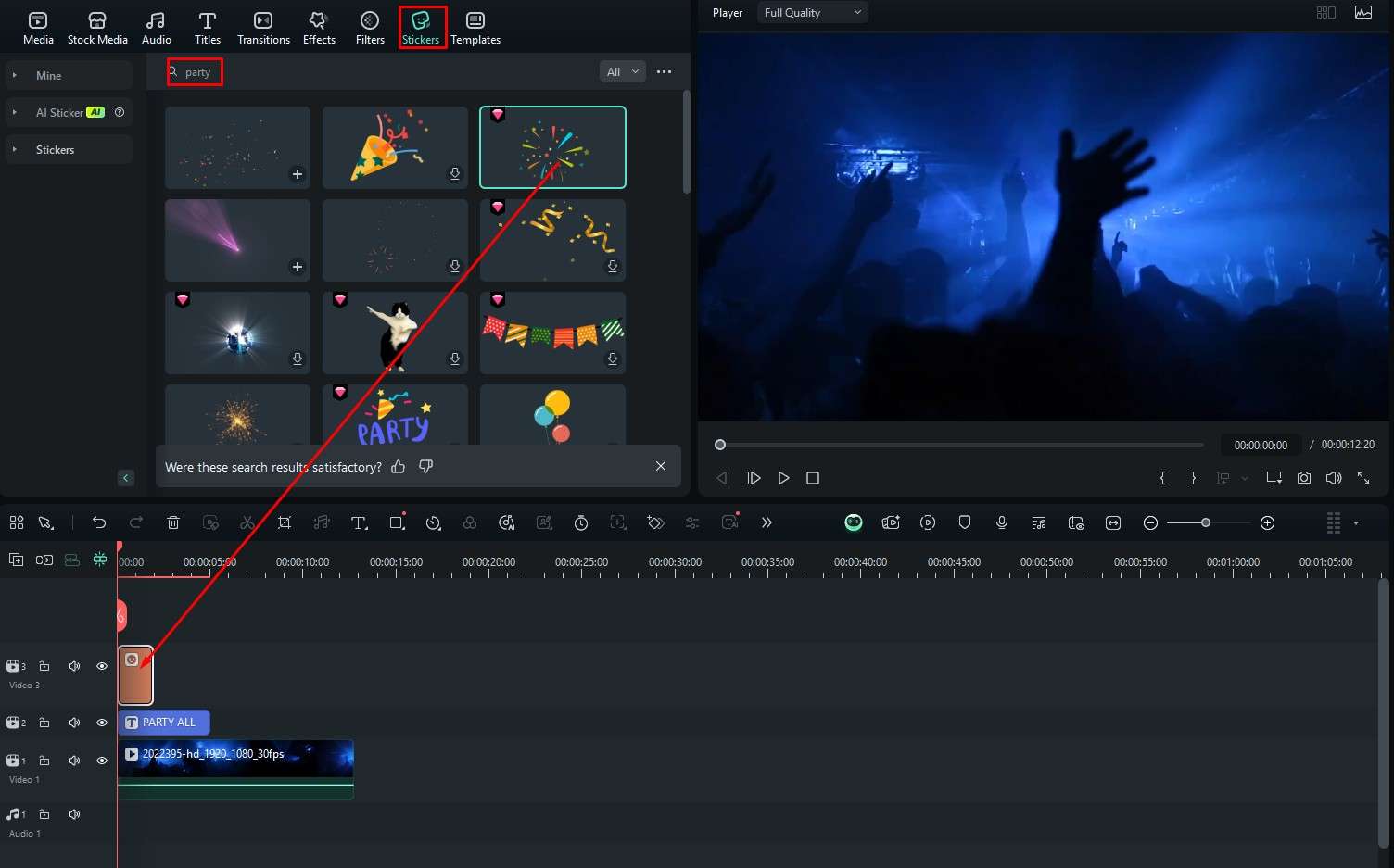
- Вот как это выглядит с нашим праздничным стикером.

Так выполняются все задачи в Filmora. Независимо от того, что вы задумали, достичь результата можно легко и всего за несколько шагов.
Бонус: Комплексный способ создания потрясающей моушн-графики
Мы рассмотрели самый распространенный способ добавления анимационной графики к фото и видео, но если вы хотите настроить этот процесс под себя, используйте "Кривые контура ключевого кадра" для создания плавного движения в панели. Посмотрите видео-гайд для получения подробных инструкций.
Итоги
Как видите, добавление моушн-графики на видео и изображения на мобильных и настольных устройствах не представляет сложности, если у вас под рукой есть подходящий инструмент. Filmora также предлагает потрясающие функции ИИ, которые помогут ускорить процесс редактирования и добиться впечатляющих результатов всего за несколько кликов. Скачайте Filmora на свое устройство уже сегодня и начните создавать потрясающую моушн графику.



 Безопасность проверена | Загрузка бесплатно | Нет вредоносного ПО
Безопасность проверена | Загрузка бесплатно | Нет вредоносного ПО


